Om Yahoo Mail är din primära e-posttjänst eller favorit kan du ställa in den som standard du använder för att öppna e-postlänkar. På det sättet, när du klickar på en e-postlänk som "kontakta oss" eller en e-postadress som [email protected], dirigeras du automatiskt till ditt Yahoo-konto.
För att ställa in Yahoo Mail som standard-e-post på din Windows-dator måste du först ställa in en e-postklient för att komma åt ditt Yahoo Mail-konto. När e-postprogrammet har fått ladda ner dina meddelanden och skicka e-post via ditt konto kan du be Windows att göra det till ditt standard e-postprogram.
Ställ in Yahoo Mail i ditt e-postprogram
Innan du konfigurerar Yahoo som standard-e-posttjänst på din dator måste du ställa in kontot i ett Windows-kompatibelt e-postprogram.
Instruktionerna i den här artikeln gäller Windows 10, 8 och 7.
Om du använder Windows 8 eller en äldre version av Windows kan ett annat e-postprogram användas, och medan de exakta stegen nedan inte fungerar för att ställa in Yahoo Mail kommer de att vara något lika i ditt program.
Yahoo Mail-appen för Windows avbröts 2018.
-
Öppen Post och välj inställningar kugghjulsikonen längst ner till vänster.
-
Välja Hantera konton på höger sida.
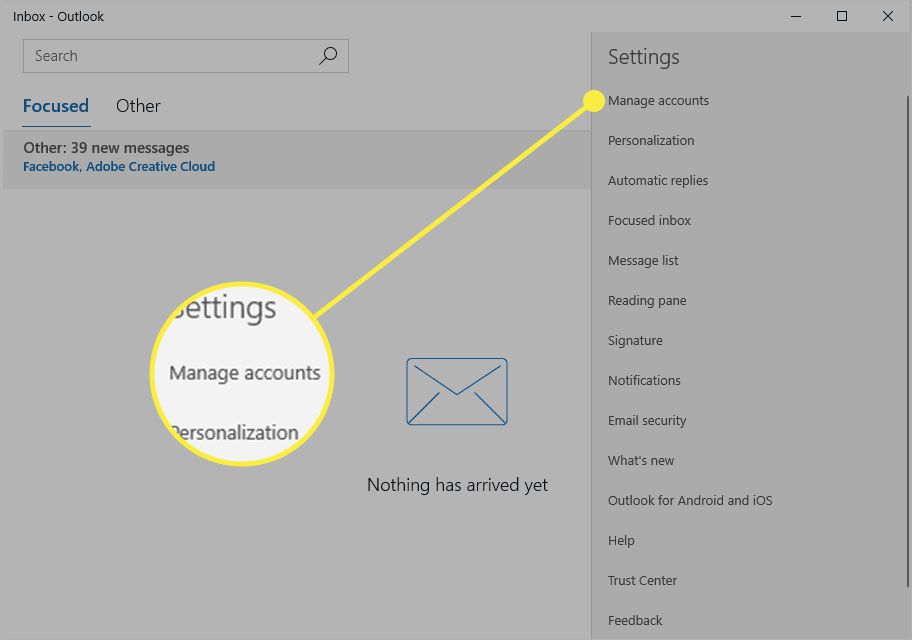
-
Välja Lägg till konto.
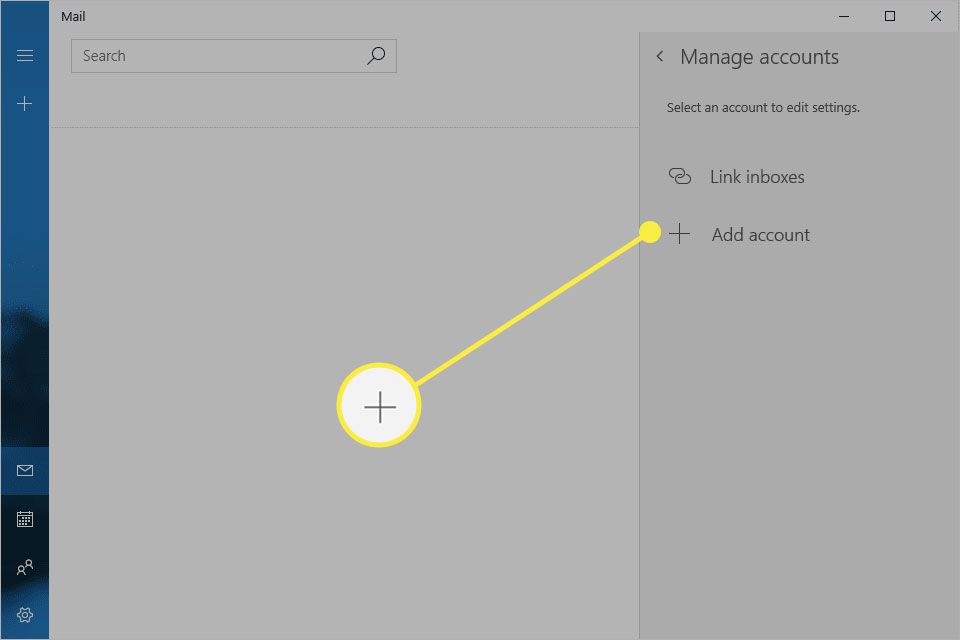
-
Välja Yahoo från listan.
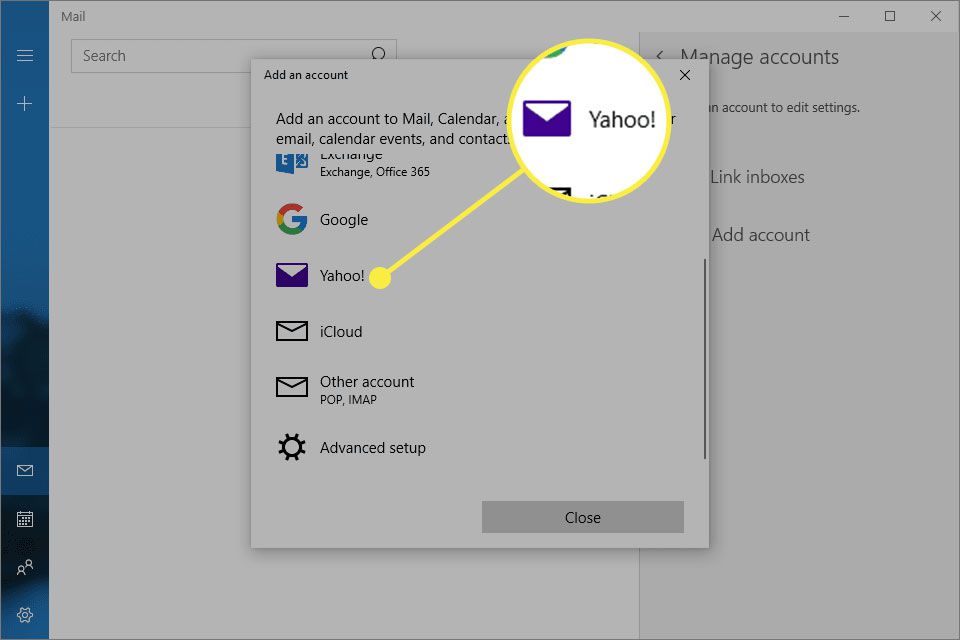
-
Följ anvisningarna på skärmen för att logga in på Yahoo Mail; du måste ange ditt användarnamn och lösenord.
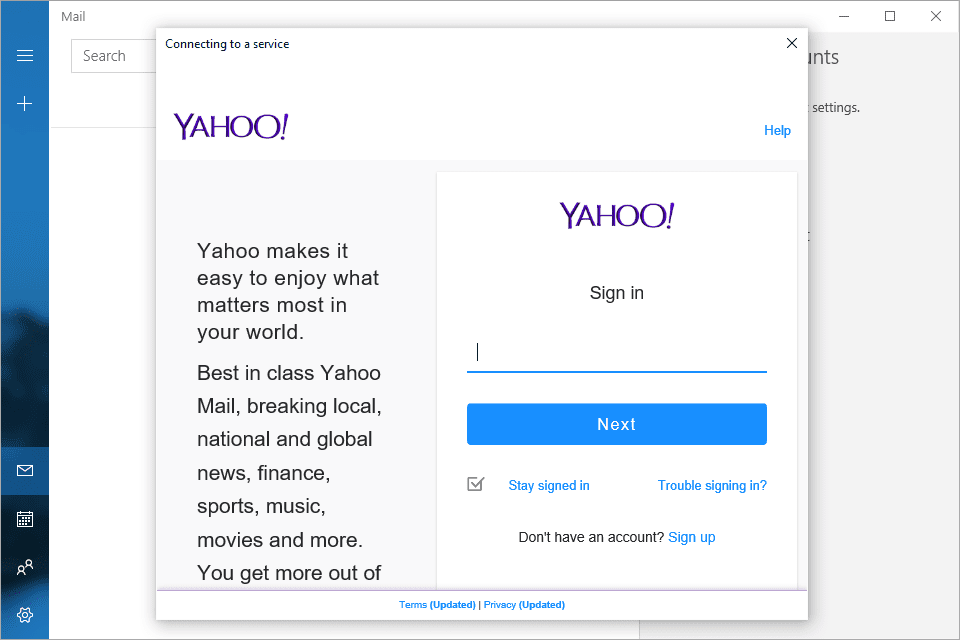
-
Välja Godkänn för att ge programmet åtkomst till ditt Yahoo-konto.
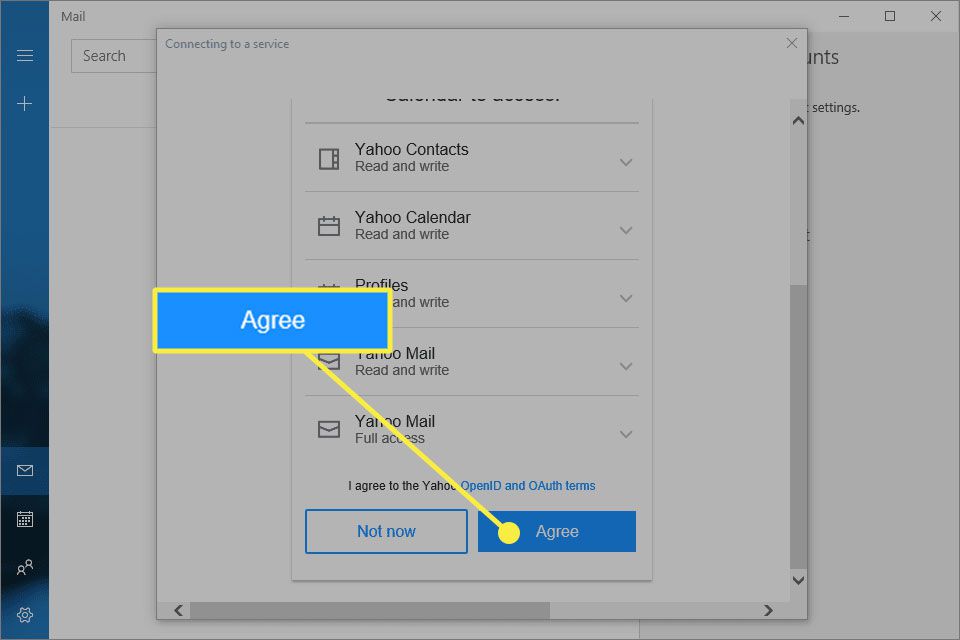
-
Välja Ja, tack när du får frågan om Windows ska komma ihåg ditt Yahoo Mail-lösenord.
-
Välja Klar för nära.
Ändra standardprogrammet för e-post i Windows
Nu när Yahoo Mail är konfigurerat i ditt e-postprogram måste du berätta för Windows att Yahoo Mail ska vara din standardapp för e-post. Stegen för att göra det är olika i alla versioner av Windows, så var noga med alla textrutor nedan.
-
Öppna Kontrollpanelen.
Det snabbaste sättet att komma till Kontrollpanelen i någon version av Windows är via run dialog ruta; gå in i kontroll kommando via VINNA + R tangentbordsgenväg.
-
Välja Program, eller hoppa över det här steget om du inte ser det alternativet.
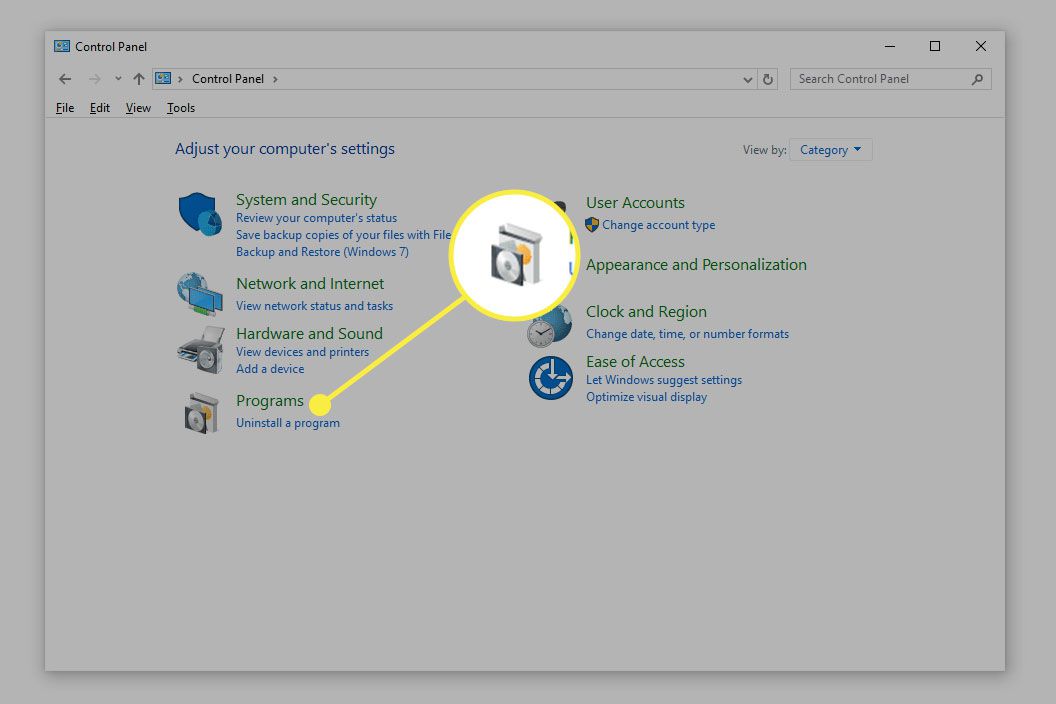
-
Välja standardprogram.
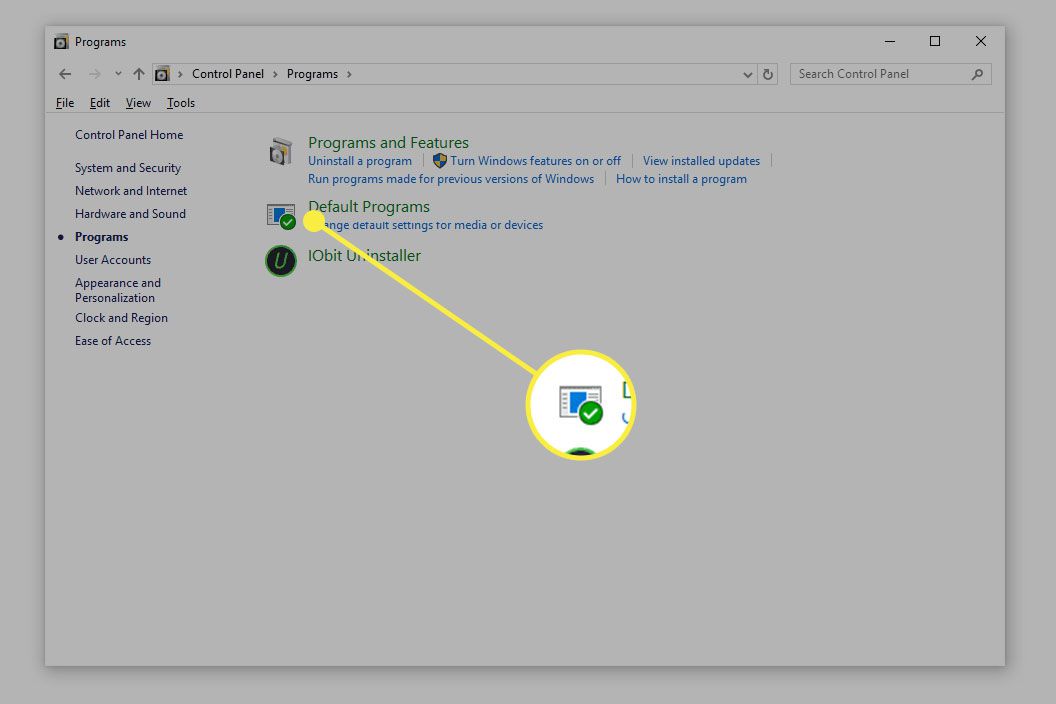
-
Välja Associera en filtyp eller ett protokoll med ett schema.
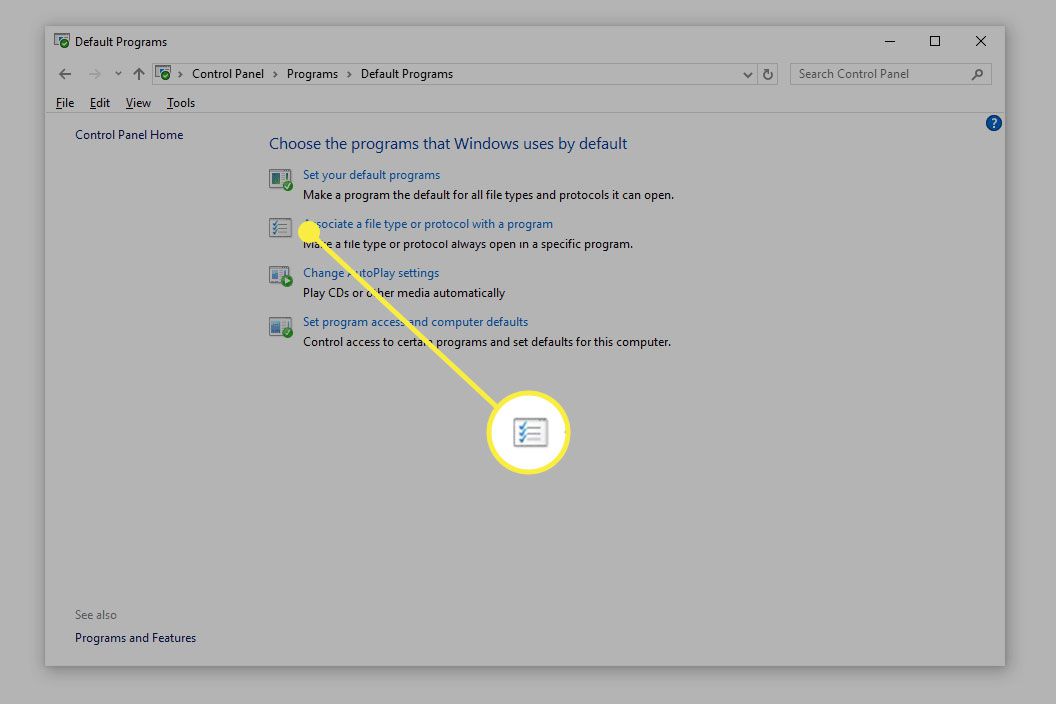
-
I Windows 10 väljer du ikonen under E-post.
i Windows 8 och Windows 7 väljer du MAILTO från listan och välj Ändra program.
Det snabbaste sättet att hitta detta alternativ i listan är att välja en av posterna och sedan trycka på M tangent på tangentbordet.
-
Välj det e-postprogram som använder Yahoo Mail.
Du kan också göra Yahoo till ditt standardalternativ för e-post i Firefox för att välja e-postlänkar online. För att göra det, välj menyn, gå till Tillbehör, bläddra ner till tillämpningar, Välj mailto, och välj Använd Yahoo! Post från rullgardinsmenyn.
